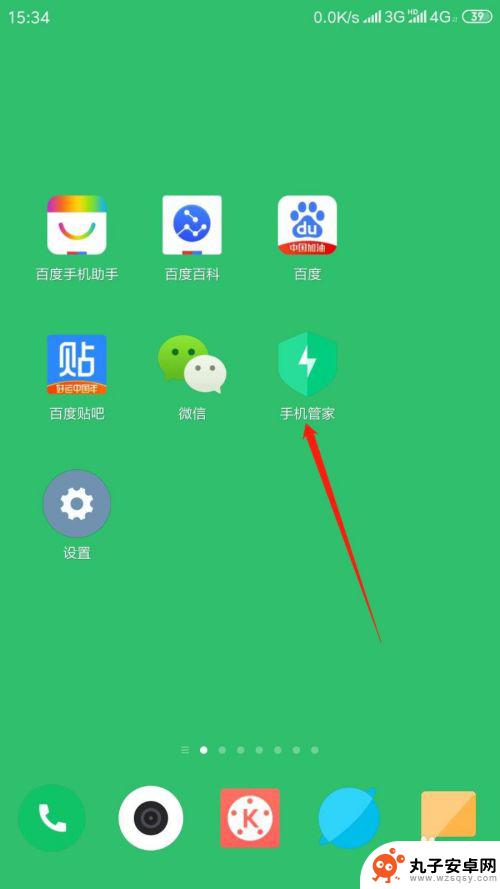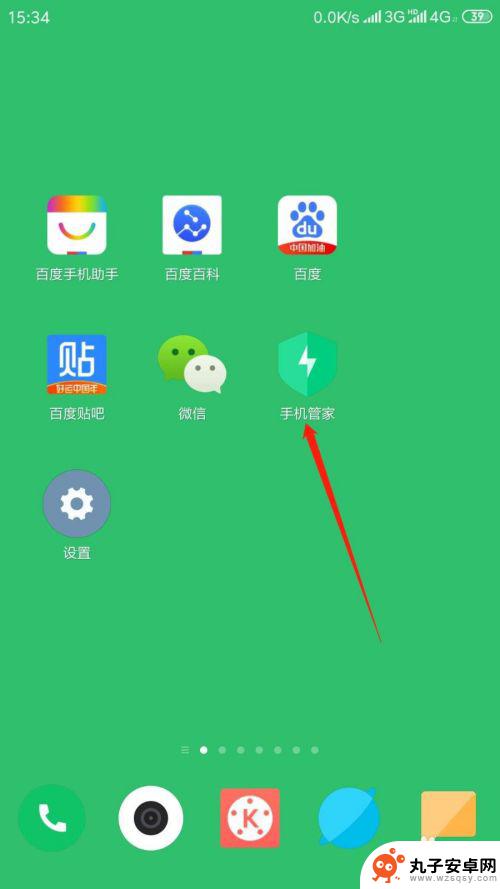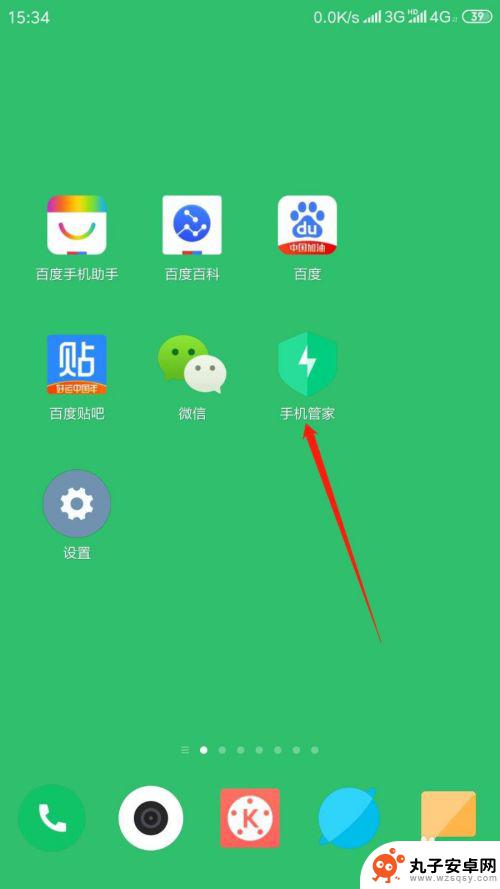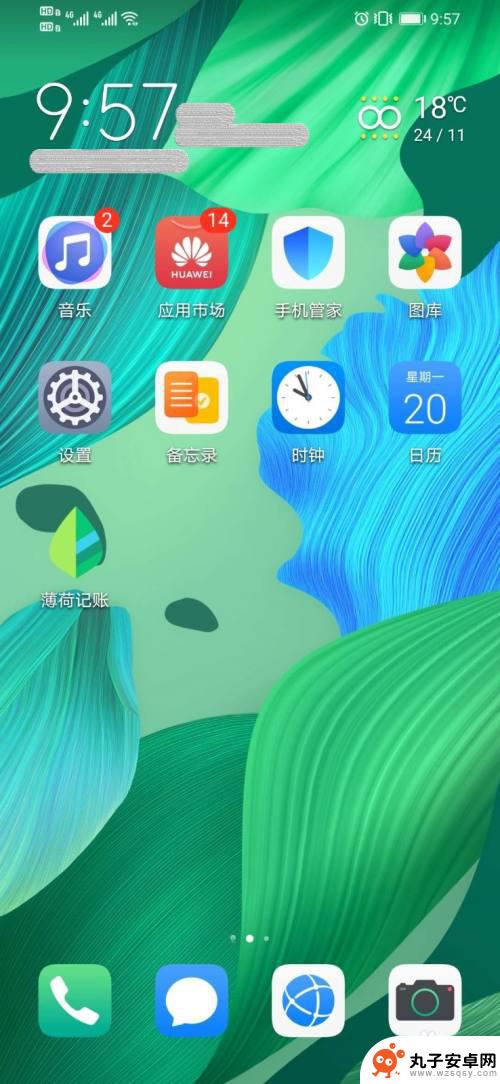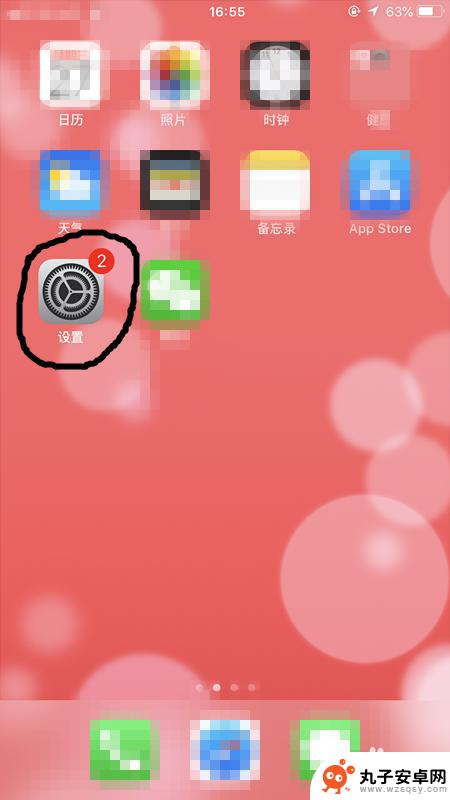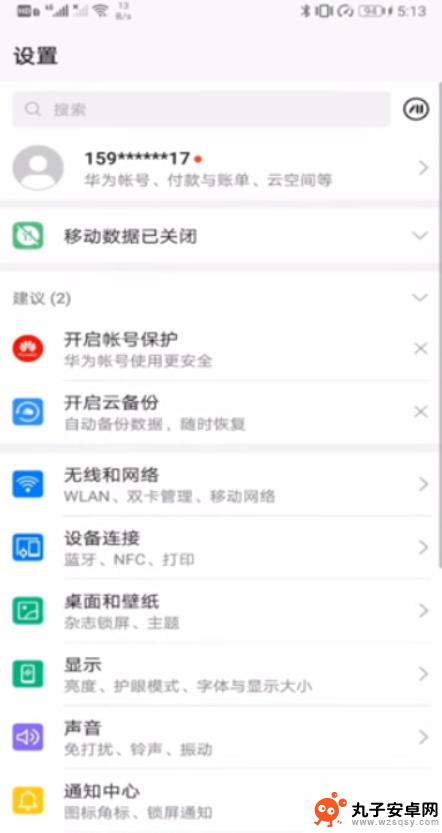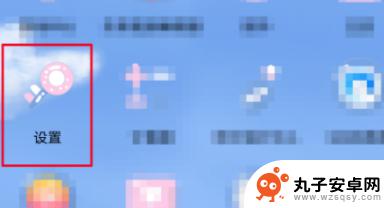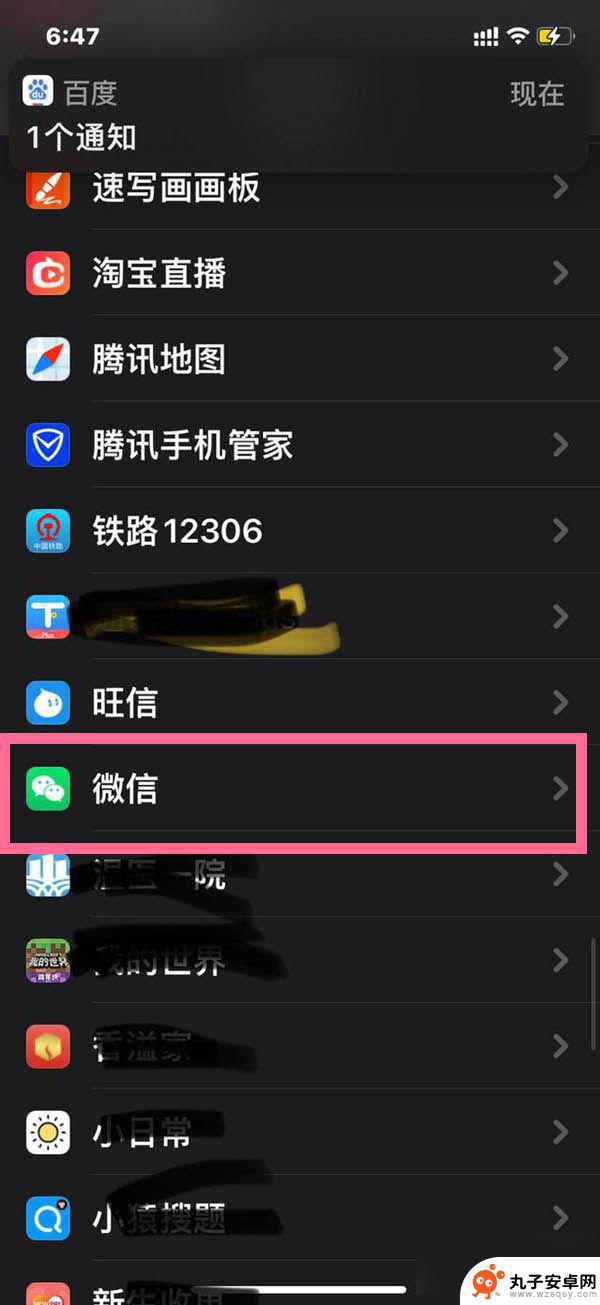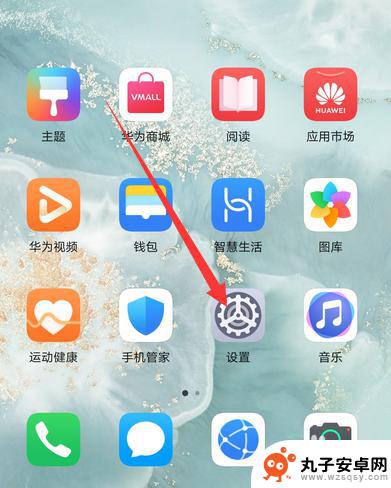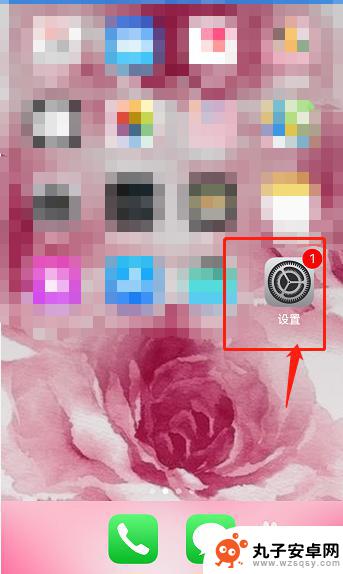华为手机怎么设置app网络权限 如何设置手机应用网络访问权限
时间:2024-04-04来源:丸子安卓网
现代手机应用程序众多,其中一些可能需要访问网络以实现其功能,对于拥有华为手机的用户来说,设置应用程序的网络权限就显得尤为重要。通过正确设置手机应用的网络访问权限,不仅可以保护个人隐私信息,还可以有效管理应用程序的网络使用,提升手机使用体验。接下来我们就来了解一下华为手机如何设置应用的网络权限。
如何设置手机应用网络访问权限
步骤如下:
1.打开手机锁屏,点击“手机管家”。
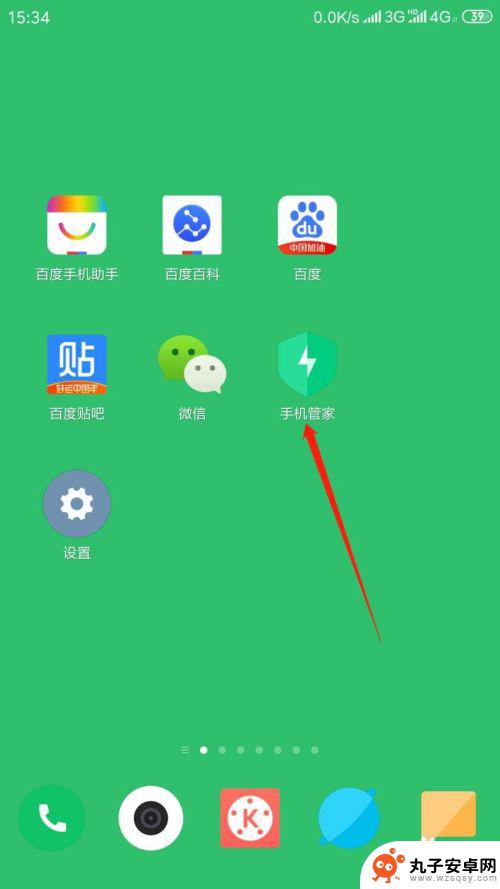
2.进入应用,点击“安全中心”,再点击“网络助手”。
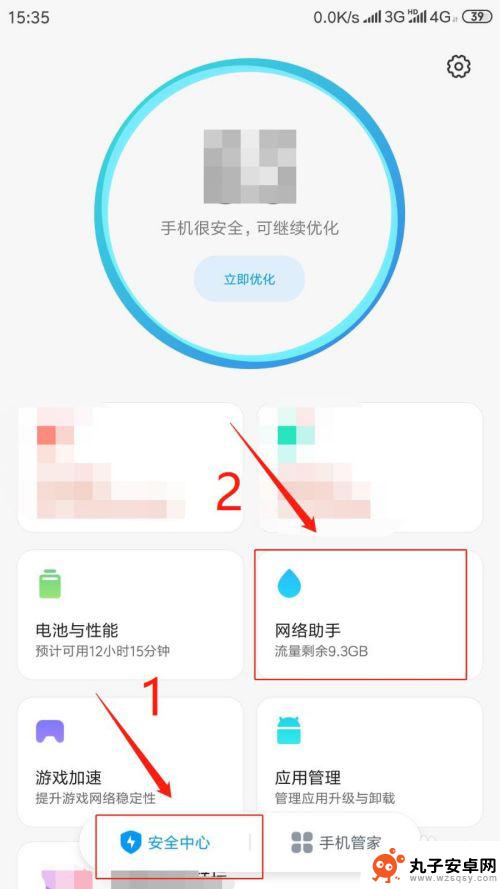
3.进入页面,点击“联网控制”。
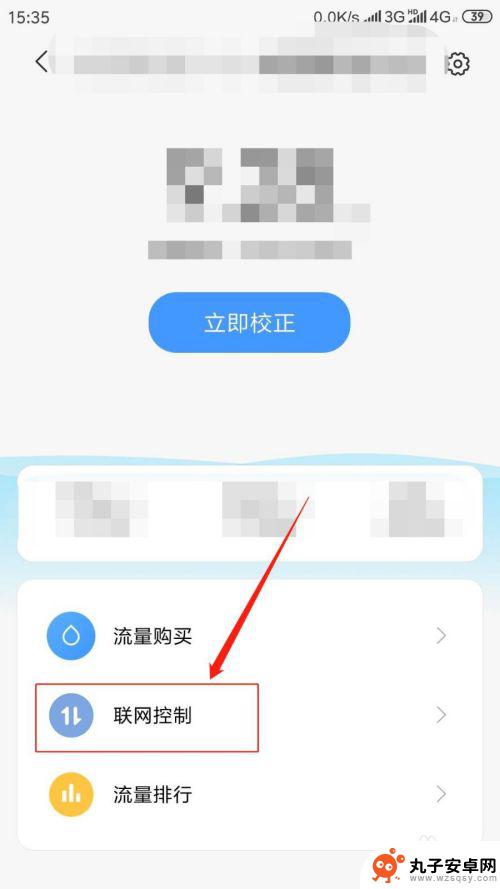
4.进入页面,点击“数据”。在应用列表中点击。指定应用程序“允许或禁止该程序使用移动网络”。
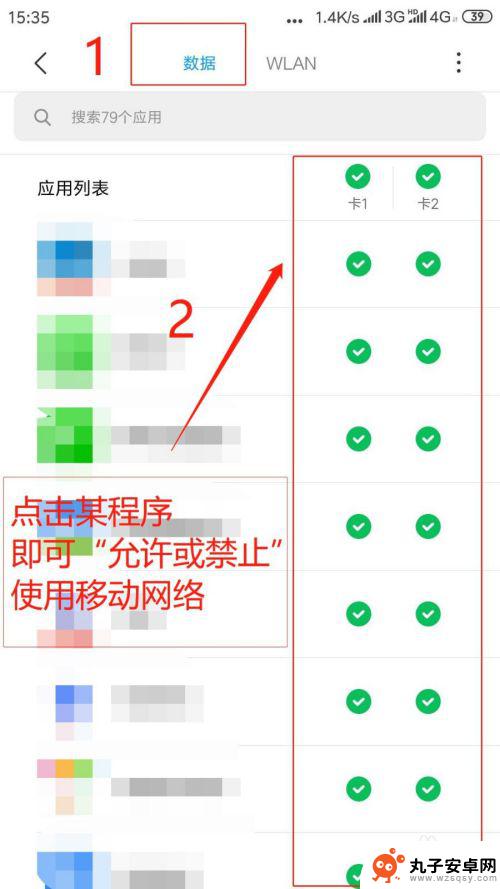
5.点击“WLAN”,在应用列表中点击。指定应用程序"允许或禁止该程序使用无线网络”。
6.点击右上角“●●●”,进行“更多网络访问权限设置”。
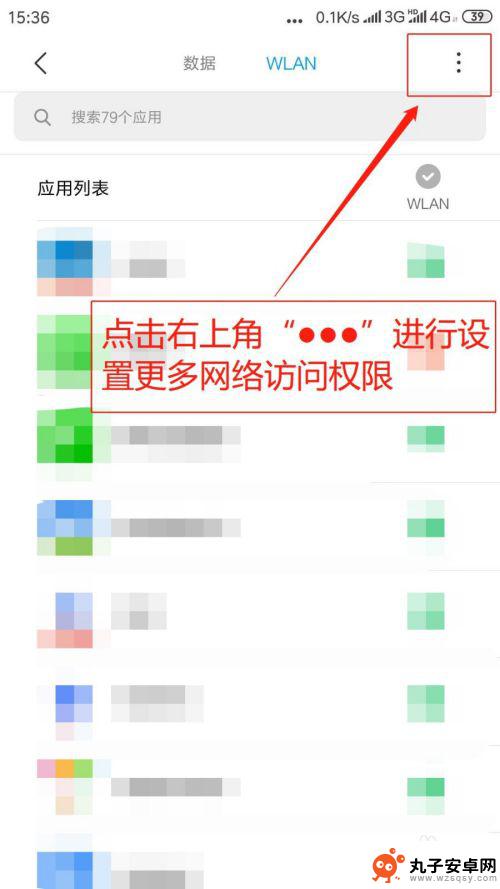
7.弹出菜单,点击“后台联网权限”。
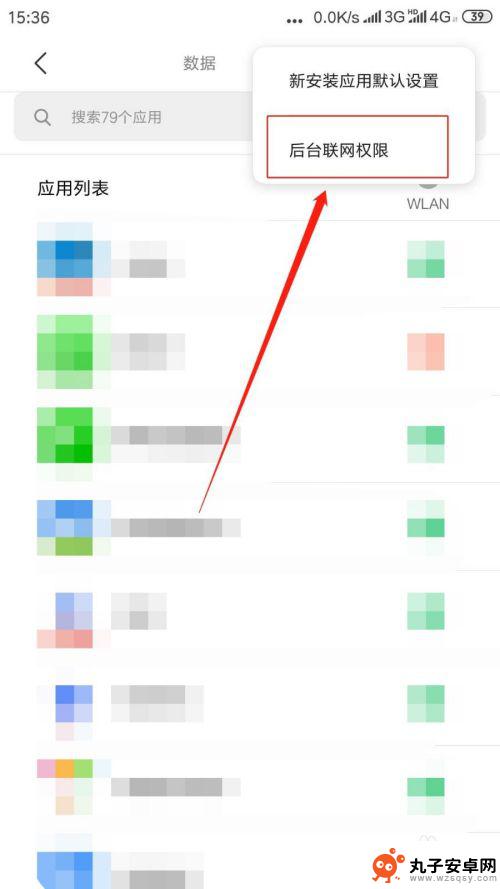
8.进入后台联网权限页面,点击指定程序“联网开关则允许或禁止该程序后台使用网络”。
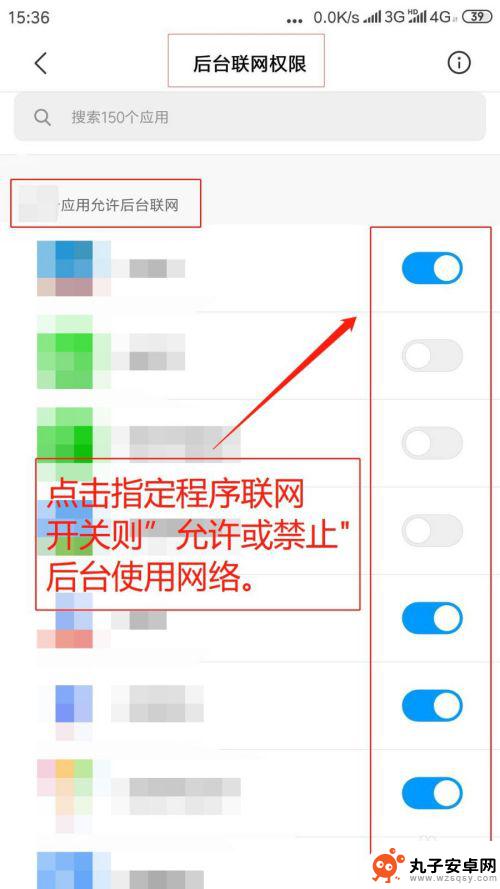
以上是关于如何设置华为手机应用程序的网络权限的全部内容,如果您遇到这种情况,可以按照以上方法解决,希望对大家有所帮助。